滑杆(lv_slider)滑杆对象看起来像是带有旋钮的 进度条(lv_bar) 。可以拖动该旋钮以设置一个值。滑块也可以是垂直或水平的。
零件和样式
滑块的主要部分称为 LV_SLIDER_PART_BG ,它使用典型的背景样式属性。
LV_SLIDER_PART_INDIC 是一个虚拟部件,它也使用所有典型的背景属性。默认情况下,指标的最大大小与背景的大小相同,但在 LV_SLIDER_PART_BG 中设置正填充值将使指标变小。 (负值会使它变大) 如果在指示器上使用了值样式属性,则将根据指示器的当前大小来计算对齐方式。例如,中心对齐值始终显示在指示器的中间,无论其当前大小如何。
LV_SLIDER_PART_KNOB 是一个虚拟部件,使用所有典型的背景属性来描述旋钮。与指示器类似,值文本也与旋钮的当前位置和大小对齐。默认情况下,旋钮是正方形(具有半径),其边长等于滑块的较小边。 可以使用填充值使旋钮变大。填充值也可以是不对称的。
用法
值和范围
要设置初始值,请使用 lv_slider_set_value(slider, new_value, LV_ANIM_ON/OFF) 。 lv_slider_set_anim_time(slider, anim_time) 设置动画时间(以毫秒为单位)。
要指定范围(最小,最大值),可以使用 lv_slider_set_range(slider, min , max) 。
对称范围
除普通类型外,滑块还可以配置为两种其他类型:
- LV_SLIDER_TYPE_NORMAL 普通型
- LV_SLIDER_TYPE_SYMMETRICAL 将指标对称地绘制为零(从零开始,从左到右)
- LV_SLIDER_TYPE_RANGE 允许为左(起始)值使用附加旋钮。 (可与
lv_slider_set/get_left_value()一起使用)
可以使用 lv_slider_set_type(slider, LV_SLIDER_TYPE_...) 更改类型
仅旋钮模式
通常,可以通过拖动旋钮或单击滑块来调整滑块。在后一种情况下,旋钮移动到所单击的点,并且滑块值相应地变化。在某些情况下,希望将滑块设置为仅在拖动旋钮时做出反应。
通过调用 lv_obj_set_adv_hittest(slider, true); 启用此功能。
事件
除了 通用事件 ,滑杆还支持以下 特殊事件 :
- LV_EVENT_VALUE_CHANGED 在使用键拖动或更改滑块时发送。拖动滑块时(仅当释放时)连续发送事件。使用lv_slider_is_dragged确定滑块是被拖动还是刚刚释放。
了解有关 事件 的更多内容。
按键处理
滑杆可处理以下按键:
- LV_KEY_UP, LV_KEY_RIGHT 将滑块的值增加1
- LV_KEY_DOWN, LV_KEY_LEFT 将滑块的值减1
了解有关 按键 的更多内容。
范例
自定义样式的滑块
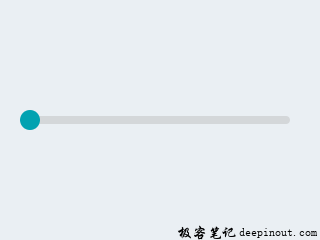
上述效果的示例代码:
#include "../../../lv_examples.h"
#include <stdio.h>
#if LV_USE_SLIDER
static void event_handler(lv_obj_t * obj, lv_event_t event)
{
if(event == LV_EVENT_VALUE_CHANGED) {
printf("Value: %d\n", lv_slider_get_value(obj));
}
}
void lv_ex_slider_1(void)
{
/*Create a slider*/
lv_obj_t * slider = lv_slider_create(lv_scr_act(), NULL);
lv_obj_align(slider, NULL, LV_ALIGN_CENTER, 0, 0);
lv_obj_set_event_cb(slider, event_handler);
}
#endif
用滑块设定值
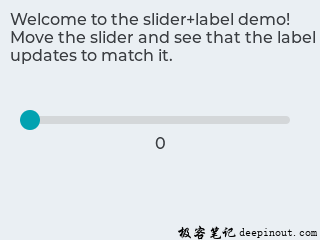
上述效果的示例代码:
#include "../../../lv_examples.h"
#include <stdio.h>
#if LV_USE_SLIDER
static void slider_event_cb(lv_obj_t * slider, lv_event_t event);
static lv_obj_t * slider_label;
void lv_ex_slider_2(void)
{
/* Create a slider in the center of the display */
lv_obj_t * slider = lv_slider_create(lv_scr_act(), NULL);
lv_obj_set_width(slider, LV_DPI * 2);
lv_obj_align(slider, NULL, LV_ALIGN_CENTER, 0, 0);
lv_obj_set_event_cb(slider, slider_event_cb);
lv_slider_set_range(slider, 0, 100);
/* Create a label below the slider */
slider_label = lv_label_create(lv_scr_act(), NULL);
lv_label_set_text(slider_label, "0");
lv_obj_set_auto_realign(slider_label, true);
lv_obj_align(slider_label, slider, LV_ALIGN_OUT_BOTTOM_MID, 0, 10);
/* Create an informative label */
lv_obj_t * info = lv_label_create(lv_scr_act(), NULL);
lv_label_set_text(info, "Welcome to the slider+label demo!\n"
"Move the slider and see that the label\n"
"updates to match it.");
lv_obj_align(info, NULL, LV_ALIGN_IN_TOP_LEFT, 10, 10);
}
static void slider_event_cb(lv_obj_t * slider, lv_event_t event)
{
if(event == LV_EVENT_VALUE_CHANGED) {
static char buf[4]; /* max 3 bytes for number plus 1 null terminating byte */
snprintf(buf, 4, "%u", lv_slider_get_value(slider));
lv_label_set_text(slider_label, buf);
}
}
#endif
 极客笔记
极客笔记